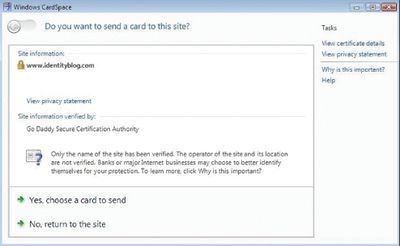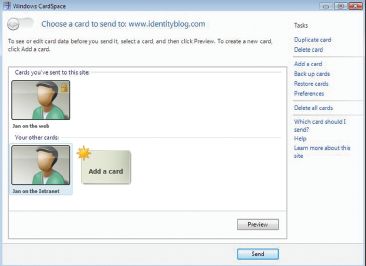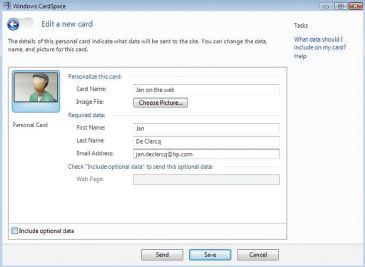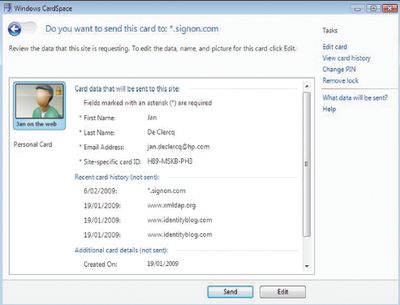Какие службы в Windows нужны, а какие можно отключить.
Здравствуйте дорогие читатели, сегодня я хотел бы поговорить:
1. О службах Windows, что это, для чего нужны и какие за что отвечают.
2. И как же повысить быстродействия компьютера?
И так что это за службы Windows?
Службы — приложения, автоматически или вручную запускаемые системой при запуске Windows и выполняющиеся вне зависимости от статуса пользователя различные задачи.
Открыть список служб можно несколькими способами:
1. Удерживая кнопку windows нажимаем R, откроется окно выполнить, там введите services.msc
2. Пуск > Панель управления > Администрирование > Службы
3. Пуск > правой кнопкой мыши по моему компьютеру > Управление > Службы и приложения > Службы
Как видите в Windows их достаточно много и скачав справочник служб, Вы можете ознакомиться какие службы существуют и за что каждая из них отвечает.
Так как службы это приложения, следовательно они работают и используют часть ресурсов компьютера. Отключив не нужные можно повысить его быстродействие. Посмотрим что можно отключить.
Какие службы можно отключить в Windows 7, 8
Я не стал составлять список тех служб которые можно отключить, т.к. многие службы индивидуальны. Я просто постарался описать каждую службу и в каких ситуациях их можно отключить. Если вам нужно что-нибудь отключить бездумно, то просто воспользуйтесь программой для автоматического отключения служб.
* BranchCache — Служба кэширует сетевое содержимое. Если не пользуетесь домашней сетью, то вообще можете отключить.
* DHCP-клиент — Если пользуетесь интернетом не трогайте ни в коем случае. Именно эта служба присваивает вам ip адрес.
* DNS-клиент — Так же необходимая служба для использования интернета. Работает с вашими DNS (служит для правильных направлений).
* KtmRm для координатора распределенных транзакций — системная функция транзакций. Её так же оставляем.
* Parental Controls — Служба для родительского контроля. Если не используете, можно отключить.
* Plug-and-Play — служит для автоматического распознавания изменений в системе. Например когда вы подключаете флешку, просыпается эта служба… Так что оставляем как есть.
* Quality Windows Audio Video Experience — передача аудио и видео по сети в режиме реального времени. Не нужна только если нет сети (или интернета) в остальных случаях оставляем.
* Remote Desktop Configuration — Для удаленного рабочего стола. Если не пользуетесь удаленными подключениями, отключаем.
* Superfetch — Полезная функция, работает с кэшем. Ускоряет работу Windows, так что оставляем.
* Windows Audio — Управляет звуком. Если не нужен звук отключаем. В остальных случаях оставляем.
* Windows CardSpace — ненужная и небезопасная служба. По этому отключаем.
* Windows Driver Foundation — User-mode Driver Framework — для нормальной работы драйверов, не трогайте. Пусть остается как есть.
* Windows Search — Индексирование файлов для поиска. Если не пользуетесь и есть время подождать пока найдется файл, то отключаем. На ssd обязательно отключаем!
* WMI Performance Adapter — нужна для служб требующие wmi, ставим вручную. Если каким-то приложениям понадобятся, те сами запустят)
* Автонастройка WWAN — служба для использования мобильного интернета. Если пользуетесь usb модемом, сим картой в ноуте, то не отключайте.
* Автономные файлы — помогает работать, автономно с недоступными файлами, которые загрузились до этого. Ставим вручную.
* Агент защиты сетевого доступа — Ставим вручную, т.к. при необходимости служба запустится, если какая-то программа запросит необходимую информацию.
* Агент политики IPsec — Нужна при наличии сети и интернета.
* Адаптивная регулировка яркости — Оставляем если есть датчик освещения.
* Архивация Windows — Если не пользуетесь отключайте. Но лучше почитайте про архивацию в windows мало ли, будете пользоваться.
* Биометрическая служба Windows — нужна лишь при использовании биометрических устройств. В остальных случаях отключаем.
* Брандмауэр Windows — Я если честно всегда отключаю, т.к. воровать у меня нечего) А если и зашифруют данные, то восстановлю) Но вам посоветую обзавестись например касперским интернет секьюрити, которого есть и антивирус и брандмауэр. А этот отключите нафиг, т.к. он иногда блокирует что не нужно) Вообщем он следит за безопасностью вашего компьютера и закрывает порты, чтобы ворюги не смогли залезть к вам в компьютер)
* Браузер компьютера — В домашней сети не нужна. Вручную.
* Веб-клиент — Нудна если нет интернета. Служит для работы с файлами в интернете. Оставляем.
* Виртуальный диск — Служба для работы с запоминающими устройствами. Ставим вручную.
* Вспомогательная служба IP — Работает с протоколом версии 6. Я всегда отключаю его самого, так что и службу можно вообще отключить.
* Вторичный вход в систему — Ставьте вручную, т.к. некоторые игры или программы включат её по необходимости.
* Группировка сетевых участников — Нужна для домашней группы. Ставьте вручную, мало ли понадобится…
* Дефрагментация диска — В принципе она не мешает. Можете оставить или отключить. Если отключите, то рекомендую делать раз в месяц. А для ssd дисков, вообще отключаем!
* Диспетчер автоматических подключений удаленного доступа — Ставим вручную. Нужна для удаленных подключений.
* Диспетчер печати — Нужна если есть с чего печатать. В остальных случаях отключаем.
* Диспетчер подключений удаленного доступа — вручную. Один раз вообще отключил и не смог создать подключение. Так что лучше вручную.
* Диспетчер сеансов диспетчера окон рабочего стола — Если не используете прозрачность от Aero, то можно отключить, даст большой прирост.
* Диспетчер удостоверения сетевых участников — Ставим лучше вручную.
* Диспетчер учетных данных — Лучше вручную. Хранит ваши данные, например логины и пароли.
* Диспетчер учетных записей безопасности — Лучше оставить как есть. Если отключить данную службу, то все изменения в локально политике безопасности пропадут.
* Доступ к HID-устройствам — Доступ к быстрым клавишам. Отключите, если какие-то комбинации перестанут работать, то поставьте обратно.
* Журнал событий Windows — записывает все события. Полезный инструмент для опытного пользователя. Отключить невозможно.
* Журналы и оповещения производительности — системная служба, оставляем как есть.
* Защита программного обеспечения — так же системная служба, оставляем как есть.
* Защитник Windows — Защита от шпионских и вредных программ. Установите нормальный антивирус, а эту службу отключите.
* Изоляция ключей CNG — Вручную.
* Инструментарий управления Windows — Системная служба, без неё, некоторые приложения могут работать некорректно, так что лучше оставить.
* Информация о совместимости приложений — Полезная штука, помогает запустится приложениям, которые отказываются работать на вашей ос. Ставим вручную.
* Клиент групповой политики — Оставляем. Отвечает за настройками политики безопасности.
* Клиент отслеживания изменившихся связей — Отслеживание файлов ntfs, не нужно. Отключаем.
* Координатор распределенных транзакций — Ставим вручную.
* Кэш шрифтов Windows Presentation Foundation — Ставим вручную. При необходимости её запустят приложения.
* Ловушка SNMP — Некоторые программы будут собирать о вас информацию. Так что отключайте.
* Локатор удаленного вызова процедур (RPC) — Вручную, при необходимости приложения её запустят.
* Маршрутизация и удаленный доступ — Не нужна. Отключаем.
* Модули ключей IPsec для обмена ключами в Интернете и протокола IP с проверкой подлинности — Не нужна, но лучше вручную.
* Модуль запуска процессов DCOM-сервера — Системная служба, оставляем как есть.
* Модуль поддержки NetBIOS через TCP/IP — Если нет других компьютеров в сети, то вручную.
* Немедленные подключения Windows — регистратор настройки — Вручную.
* Обнаружение SSDP — Оставьте как есть. Необходима для новых устройств.
* Обнаружение интерактивных служб — Вручную.
* Общий доступ к подключению к Интернету (ICS) — Не нужна, если вы не расшариваете ваш интернет в сетевых подключениях.
* Определение оборудования оболочки — необходима для диалогового окна автозапуска диска или флешки. Кому как удобно, большинству это нужно. Я оставил.
* Основные службы доверенного платформенного модуля — Нужно только для использования чипов ТМР и/или BitLocker.
* Перенаправитель портов пользовательского режима служб удаленных рабочих столов — Если не используете удаленные соединения, то не нужно. Лучше поставьте вручную.
* Перечислитель IP-шин PnP-X — Лучше поставить вручную.
* Питание — Не отключается. Оставляем.
* Планировщик заданий — Желательно оставить как есть, т.к. сейчас много программ его использует.
* Планировщик классов мультимедиа — Оставляем, для кого важен звук.
* Поддержка элемента панели управления «Отчеты о проблемах и их решениях» — Вручную.
* Политика удаления смарт-карт — для пользователей смарт-карт, лучше вручную.
* Поставщик домашней группы — Для использования домашних групп. Лучше вручную.
* Проводная автонастройка — Вручную.
* Программный поставщик теневого копирования (Microsoft) — Вручную.
* Прослушиватель домашней группы — Вручную.
* Протокол PNRP — Тоже оставляем вручную. Некоторые приложения могут использовать службу.
* Публикация ресурсов обнаружения функции — Нужна если вы хотите показывать свои файлы другим компьютерам по сети. Если не хотите, то вручную или отключить.
* Рабочая станция — лучше оставить, т.к. некоторые приложения задействуют данную службу.
* Распространение сертификата — Лучше вручную.
* Расширяемый протокол проверки подлинности (EAP) — Вручную.
* Сборщик событий Windows — Вручную.
* Сведения о приложении — Вручную.
* Сервер — Если компьютер не используется как сервер или не использует общий доступ к файлам и принтерам, то отключайте.
* Сервер упорядочения потоков — Отключаем если нет домашней группы.
* Сетевой вход в систему — Вручную.
* Сетевые подключения — Оставьте как есть. Если нет сети или интернета, то можете отключить.
* Система событий COM+ — ставим вручную. Приложения зависящие от это службы сами её запустят при необходимости.
* Системное приложение COM+ — Так же вручную.
* Служба SSTP — Оставляем как есть, нужна служба если есть интернет на компьютере.
* Служба автоматического обнаружения веб-прокси WinHTTP — Если нужен интернет, то оставьте как есть.
* Служба автонастройки WLAN — служба для беспроводных сетей. Соответственно если их нет, она не нужна.
* Служба базовой фильтрации — с одной стороны, она не нужна (если не нужна безопасность), но с другой, некоторые программы, могут выдавать ошибки. Так что оставляем.
* Служба ввода планшетного ПК — если экран не сенсорный, то не нужна.
* Служба времени Windows — нужна для синхронизации времени с интернетом.
* Служба загрузки изображений Windows (WIA) — Нужна служба, только если есть сканер. Она отвечает за получение изображений со сканеров и камер.
* Служба инициатора Майкрософт iSCSI — Ставим вручную, если программам понадобится, они сами её запустят.
* Служба интерфейса сохранения сети — Нужна для нормальной работы сети.
* Служба кэша шрифтов Windows — служит для повышения производительности, кэширует шрифты и не тратит время на загрузку.
* Служба медиаприставки Media Center — Если не используете никаких приставок, она не нужна.
* Служба модуля архивации на уровне блоков — Ставим вручную. Если понадобится архивация или восстановление, то служба сама запуститься.
* Служба общего доступа к портам Net.Tcp — По умолчанию выключена. Нужна если только понадобится протокол Net.Tcp.
* Служба общих сетевых ресурсов проигрывателя Windows Media — Вручную. Понадобится, включится.
* Служба перечислителя переносных устройств — Служит для синхронизации музыки, видео и т.д. со съемными носителями. Я бы поставил вручную. Не всегда это нужно.
* Служба планировщика Windows Media Center — Нужна если только смотрите передачи в Windows Media Player.
* Служба поддержки Bluetooth — Нужна если есть Bluetooth.
* Служба политики диагностики — Нужна для диагностики неполадок… Она если честно помогает редко. По этому можете по-экспериментировать, отключив её. Если понадобится — включите.
* Служба помощника по совместимости программ — служба нужна для запуска программ, несовместимый с вашей ОС. Если нет таковых поставьте вручную.
* Служба профилей пользователей — Лучше оставить. Она работает с профилями пользователей компьютера.
* Служба публикации имен компьютеров PNRP — Нужна для домашних групп.
* Служба регистрации ошибок Windows — Регистрирует ошибки. Лучше поставить вручную.
* Служба ресивера Windows Media Center — для просмотра телерадио передач в плеере.
* Служба сведений о подключенных сетях — Лучше оставить как есть, для нормальной работы сети.
* Служба списка сетей — Так же лучше оставить.
* Служба уведомления SPP — Для лицензирования. Оставьте вручную.
* Служба уведомления о системных событиях — Если не собираетесь смотреть сообщения Windows, то она вам не нужна.
* Служба удаленного управления Windows (WS-Management) — Поставьте вручную.
* Служба шифрования дисков BitLocker — Шифрует диски. Если не пользуетесь, то лучше отключите.
* Служба шлюза уровня приложения — Служба нужна только для работы с брандмауэром. Вручную.
* Службы криптографии — Для установки новых программ, лучше оставьте как есть.
* Службы удаленных рабочих столов — Если не пользуетесь удаленными рабочими столами, то отключайте.
* Смарт-карта — Если ими не пользуетесь, то она вам не нужна.
* Сопоставитель конечных точек RPC — Служба нужна для входящего трафика. С ней ничего нельзя сделать. По этому оставляем.
* Средство построения конечных точек Windows Audio — Если нужен звук, оставьте.
* Телефония — Оставьте вручную. Если понадобится, запустится.
* Темы — Едят много ресурсов памяти. Если не нужны, отключайте.
* Теневое копирование тома — Создает точки восстановления, архивация в фоновом режиме. Поставьте вручную. Если нужно будет запустится.
* Тополог канального уровня — Тоже вручную. Если понадобится, запустится.
* Удаленный вызов процедур (RPC) — Системная служба. Оставьте как есть.
* Удаленный реестр — Позволяет удаленным пользователям, манипулировать вашим реестром. Отключайте.
* Удостоверение приложения — Вручную.
* Узел системы диагностики — Диагностика проблем. Поставьте вручную.
* Узел службы диагностики — Так же вручную.
* Узел универсальных PNP-устройств — Ставьте вручную. Не все устройства PnP.
* Управление приложениями — Ставьте вручную. Служба позволяет настроить политики для приложений.
* Управление сертификатами и ключом работоспособности — Ставьте вручную, понадобится, запустится сама.
* Установщик ActiveX — Так же вручную. Понадобится установить такой объект, она сама запустится.
* Установщик модулей Windows — Устанавливает и удаляет компоненты и обновления. Вручную.
* Факс — Нужна если только есть факс.
* Фоновая интеллектуальная служба передачи (BITS) — Оставляем вручную. Служба полезная.
* Хост поставщика функции обнаружения — Оставляем вручную. Нужно будет запустится.
* Цветовая система Windows (WCS) — Вручную. Нужна будет устройствам, запустят.
* Центр обеспечения безопасности — Следит за безопасностью Windows. Меня она бесит со своими уведомлениями. Так что отключать или нет, выбирать вам.
* Центр обновления Windows — С одной стороны полезная функция. Заделывает дыры в системе, обновляет драйвера, но с другой стороны, активно использует интернет, ресурсы памяти и если при обновлении выключить компьютер, может рухнуть ОС. Так что так же вам выбирать что важнее, безопасность или быстродействие.
* Шифрованная файловая система (EFS) — Для безопасности файлов. Лучше оставьте как есть вручную.
Я постарался представить весь список служб. Отключив некоторые, вы повысите быстродействие компьютера. Можно так же по своему усмотрению решить какие нужны, а какие нет. Например если нет интернета, то тут половину смело рубить можно, если нет принтера, то тоже можно много выключить. Таким образом в зависимости от ваших потребностей, можно существенно взбодрить старый компьютер.
Знакомство с Windows CardSpace
Работая в системе Windows Vista, многие наверняка заметили новый элемент в панели управления, называемый Windows CardSpace, и задались вопросом, для чего он предназначен. Windows CardSpace — новый пользовательский инструмент управления идентификацией, который позволяет создавать так называемые личные информационные карты и управлять ими.
Информационные карты представляют собой XML-файлы c цифровой подписью, с помощью которых можно идентифицировать себя на Web-сайтах, поддерживающих технологию CardSpace.
CardSpace — это часть технологии Microsoft Identity Metasystem, Internet-ориентированного подхода компании к управлению идентификацией. С появлением технологии Identity Metasystem корпорация Microsoft отказывается от понятия универсальной и однопользовательской идентификации в Internet. Помните ранние времена Microsoft Passport? Вместо этого корпорация теперь фокусируется на создании универсальной инфраструктуры, которая сможет объединить существующие и будущие системы управления идентификацией и обеспечить взаимодействие между этими разрозненными системами. Более подробно об Identity Metasystem рассказано в статье, опубликованной на сайте Microsoft, «Microsoft’s Vision for an Identity Metasystem» (http://msdn.microsoft.com/en-us/library/ms996422.aspx).
А теперь посмотрим на компонент CardSpace и его интерфейс и попробуем понять, какую пользу может получить от CardSpace обычный пользователь Windows. Кроме того, выясним, на чем основано функционирование CardSpace.
Что может CardSpace
CardSpace предоставляет удобную для использования и безопасную альтернативу традиционной схеме «имя пользователя/пароль» для идентификации и проверки подлинности в Internet. И хотя использование имен и паролей является пока еще господствующей парадигмой идентификации и проверки подлинности в Internet, этот подход имеет немало слабых мест. С паролями очень много хлопот: пользователи вынуждены иметь дело со слишком большим их количеством, а это приводит к повторному использованию и созданию слабых паролей. Неумелая практика управления паролями создает массу возможностей для злоумышленников. Прибавьте увеличение числа краж паролей с помощью поддельных Web-сайтов и перехвата данных через каналы связи (так называемых атак man-in-the-middle), и вам станет понятно, почему схема «имя/пароль» далека от идеала.
CardSpace в состоянии решить эти проблемы. Пользователям с информационными картами не требуется запоминать различные комбинации имен и паролей; они могут просто выбрать нужную из набора карт CardSpace, чтобы идентифицировать себя на сайте, поддерживающем CardSpace. Информационные карты защищены лучше, чем пароли, так как они при хранении и передаче по сети шифруются надежным алгоритмом Advanced Encryption Standard (AES).
Во взаимодействии с помощью CardSpace участвуют три стороны: пользователь, провайдер идентификации и доверяющая сторона. Пользователь управляет всеми операциями, в которых использует свои информационные карты. Он выбирает, какие информационные карты создавать и какие задействовать для идентификации на конкретном Web-сайте.
Провайдеры идентификации издают информационные карты для пользователей. Например, компании могут выпускать удостоверения для своих заказчиков, а организации — идентифицировать своих сотрудников. Информационные карты, которые выпускают компании, онлайновые службы, организации или правительственные учреждения, называются «обслуживаемыми» картами. Обслуживаемые информационные карты специфичны для каждого сайта, организации или компании. Они выпускаются сторонними провайдерами идентификации, которые могут взимать с пользователя плату за выпущенную информационную карту. Информационная карта предоставляет «утверждения» о владельце от его имени. «Утверждение» есть понятие Identity Metasystem, обозначающее набор фактов и сведений о пользователе. Имя и пол пользователя, доказательство того, что подлинность пользователя проверена определенным уполномоченным органом, — примеры «утверждений», которые могут храниться в обслуживаемой информационной карте. С точки зрения идентификации пользователя информационные карты можно сравнить с сертификатами SSL, которые мы используем для идентификации на Web-сайтах.
Но пользователи могут быть провайдерами идентификации сами для себя и издавать собственные информационные карты, которые называются «личными» («самоизданными») информационными картами. В отличие от обслуживаемых информационных карт личные информационные карты являются универсальными картами общего назначения и могут использоваться с различными приложениями и/или Web-сайтами. Не все сайты и приложения принимают личные информационные карты. В процессе обмена информацией CardSpace Web-сайт может потребовать, чтобы информационная карта пользователя была обслуживаемой картой, выпущенной доверенным провайдером идентификации, таким, например, как удостоверяющий центр VeriSign.
И наконец, доверяющая сторона принимает и задействует информационные карты, предоставляемые пользователем. Доверяющей стороной обычно являются Web-сайты, которые применяют информационные карты для идентификации и/или проверки подлинности пользователей либо для персонализации Web-контента.
Интерфейс CardSpace
CardSpace хранит различные цифровые удостоверения пользователей и представляет их пользователям в виде информационных карт. В терминологии Identity Metasystem система CardSpace также называется «селектором удостоверений»: она предоставляет удобный интерфейс, который позволяет легко выбирать и использовать различные удостоверения в приложениях и на Web-сайтах.
Для ознакомления с интерфейсом CardSpace следует зарегистрироваться на любом поддерживающем CardSpace Web-сайте. Примеры таких сайтов: signon.com или сайт Кима Кэмерона (Kim Cameron) Identity Weblog (http://www.identityblog.com/). Ким является автором проекта «Законы идентификации» (The Laws of Identity). В правом верхнем углу стартовой страницы сайта находится значок для регистрации в системе с помощью CardSpace (буква «i» в пурпурном прямоугольнике).
Когда вы щелкаете по этому значку, при первом использовании CardSpace на этом сайте перед пользователем появляется диалоговая панель с вопросом Do you want to send a card to this site? («Хотите отправить карту на этот сайт?»), как показано на экране 1. Этот диалог позволяет идентифицировать Web-сайт перед отправкой на него одной из персональных информационных карт. На панели Tasks в правой части окна следует просмотреть сведения из сертификата X.509 или «Заявление о конфиденциальности» данного сайта. Это демонстрирует ключевое преимущество в безопасности технологии CardSpace: проверка подлинности сервера. Проверка подлинности сервера также является одним из аргументов, почему CardSpace может лучше защитить пользователей от такого вида мошенничества, как «фишинг». Фишинг-атаки представляют собой попытки злоумышленника, выдавая себя за заслуживающий доверия объект, заполучить такую конфиденциальную информацию о пользователях, как их имена, пароли, информация о кредитных картах.
Основываясь на доверии к идентифицирующей данный сайт информации, следует принять решение и выбрать одну из информационных карт, щелкнув ссылку «Да, выбрать карту для отправки» (Yes, choose a card to send), либо прекратить обмен данными CardSpace, щелкнув ссылку «Нет, вернуться на сайт» (No, return to the site).
Если вы хотите продолжить обмен данными CardSpace и если это первый случай использования CardSpace в вашей системе, появится экран с приглашением создать карту для отправки (Create a card to send to), где можно выбрать либо создание личной информационной карты, либо установку обслуживаемой карты.
Если вы решаете создать личную карту, появляется диалоговая панель для редактирования новой карты Edit a new card, показанная на экране 2. Здесь пользователь задает имя новой информационной карты, выбирает значок или картинку для представления карты и вводит значения определенных параметров, которые будут храниться в информационной карте. Когда вы создаете новую информационную карту для идентификации себя на определенном Web-сайте, CardSpace отмечает красным цветом те параметры карты, которые обязательны для данного сайта. Эти параметры образуют то самое «утверждение», которое сайту необходимо получить от пользователя до того, как пользователь получит доступ к его содержимому.
Если вы ранее уже использовали CardSpace (в этом случае ваше хранилище CardSpace уже содержит информационные карты), то появится экран Choose a card to send to, который показывает информационные карты, доступные в данный момент в системе (экран 3). В списке доступных информационных карт будут как личные, так и обслуживаемые информационные карты.
Чтобы определить, какие подробности содержатся в информационной карте, следует выбрать нужную карту и нажать кнопку просмотра Preview. Если вы уже использовали какую-либо карту, экран просмотра будет содержать историю использования этой карты и дату ее создания (экран 4).
Помимо демонстрации всех данных карты, экран просмотра позволяет установить важное дополнительное свойство информационной карты — PIN-код. Эта мера безопасности добавляет к информационной карте еще один уровень защиты. На панели задач диалогового окна просмотра карты можно увидеть параметр блокировки карты Lock this card. Если вы выберете блокировку карты, будет выдан запрос на ввод PIN-кода. После этого каждый раз при использовании данной карты система будет требовать ввод PIN-кода. Блокировка информационных карт необходима при работе на компьютерах общего пользования, а также в ситуациях, когда карта содержит персональные данные или идентифицирует пользователя для доступа к специализированным сайтам, например сайтам, осуществляющим банковские онлайн-операции. Организации, которым необходимо обеспечить еще более высокий уровень безопасности для защиты доступа к информационным картам своих пользователей, могут потребовать наличия сертификата, хранящегося на смарт-карте. Это означает, что перед получением доступа и применением информационной карты пользователь должен вставить в специальное устройство компьютера соответствующую смарт-карту и подтвердить свою личность вводом ее PIN-кода.
Когда пользователь выбирает обслуживаемую информационную карту, CardSpace обращается к издателю информационной карты (то есть к провайдеру идентификации) для получения XML-маркера с цифровой подписью, содержащего запрашиваемые «утверждения».
Что «под капотом»?
Функция CardSpace по умолчанию устанавливается в Windows Vista. Однако она доступна и как загружаемый модуль для Windows XP и Windows Server 2003 через Windows Update. Дабы убедиться, что Windows CardSpace установлена в системе, откройте панель управления и найдите элемент Windows CardSpace или службу Windows CardSpace в разделе «Службы» в консоли «Управление компьютером».
Для использования CardSpace необходим также совместимый Web-обозреватель. Internet Explorer 7 (IE 7) изначально поддерживает CardSpace, а сторонние разработчики интегрируют поддержку CardSpace в свои платформы. Например, можно найти встраиваемый модуль для поддержки CardSpace в обозревателе Firefox на сайте http://www.codeplex.com/IdentitySelector.
Microsoft реализовала функцию Windows CardSpace поверх стека протоколов Web Services (WS-*), открытого набора базирующихся на XML протоколов для взаимодействия Web-служб. Любое приложение или платформа, которые поддерживают протоколы WS-*, могут быть интегрированы с CardSpace. Дополнительную информацию о спецификациях WS-* можно найти в статье на сайте Microsoft «Web Services Specifications Index Page» (http://msdn.microsoft.com/en-us/library/ms951274.aspx).
Для реализации приема информационных карт на сайте разработчику необходимо добавить в Web-контент соответствующие тэги HTML, которые определяют, какие данные от пользователей требуются сайту. Разработчику также необходимо реализовать на сайте код, который дешифрует информационные карты и извлекает из них данные пользователей. В Internet можно быстро найти примеры программного кода для интеграции информационных карт не только на Web-сайтах, работающих на технологиях Microsoft, но и для других Web-платформ, например Apache.
Если провайдер идентификации желает предоставлять пользователям обслуживаемые информационные карты, он должен иметь в своем распоряжении систему Security Token Service (STS). Система STS — уполномоченный орган, который может создавать обслуживаемые информационные карты. Провайдер идентификации, не желающий разрабатывать собственную STS, может купить готовую систему у сторонних разработчиков, таких как Ping Identity (http://www.pingidentity.com/). Другой вариант — дождаться выпуска корпорацией Microsoft продукта Federated Identity Server (известного как Geneva), который будет реализовывать совместимую с технологией Identity Metasystem систему STS, позволяющую взаимодействовать с CardSpace. Систему Geneva можно рассматривать как следующий шаг в эволюции Microsoft Active Directory Federation Services (ADFS), встроенной в системы Windows 2008 и Windows 2003.
Безопасная альтернатива
Имея понятный интерфейс и защищенную архитектуру, CardSpace предлагает достойную альтернативу классической схеме «имя пользователя/пароль» и предоставляет пользователям возможность самостоятельно управлять их идентификацией в Internet. Успех CardSpace будут сильно зависеть от числа Web-сайтов и приложений, которые поддержат эту технологию.